Si eres un usuario de Peacock TV y te preguntas cómo activar los subtítulos de Peacock, estás en el lugar correcto. Lanza el contenido que deseas ver, haz clic en cualquier lugar del video para mostrar las opciones de reproducción de video, selecciona el icono de burbuja de texto, y luego selecciona la opción de subtítulos que deseas usar.
Peacock TV es un servicio de transmisión estadounidense propiedad de NBCUniversal. Peacock es un popular servicio de transmisión que ofrece una amplia gama de películas, programas de televisión, y eventos en vivo, incluyendo las últimas películas como «Viuda Negra» Y series y programas de televisión como «La Oficina».
Sin embargo, si estás intentando acceder a Peacock in Espana, Puede encontrar restricciones geográficas. Esto es donde una VPN como ExpressVPN Puede ser útil. Con la Mejor VPN de Peacock TV, Puedes conectarte a un servidor en los Estados Unidos y acceder Pavo real in Espana como si estuvieras allí.
En esta guía, nos adentraremos en los problemas que ocurren al activar los subtítulos y también discutiremos Cómo solucionar esos problemas. Así que si quieres ver Peacock TV in Espana O simplemente enciende los subtítulos en Peacock, esta guía te guiará a través de cada solución posible.
Cómo activar los subtítulos in Espana En la pavo real? [Pasos rápidos]
Si te preguntas cómo activar los subtítulos en Peacock, aquí están los pasos rápidos:
- Comienza Reproduciendo la película o programa de televisión que desea ver en Peacock.
- Haga clic La flecha hacia abajo en tu teclado o desliza hacia abajo en tu control remoto para acceder a las opciones de reproducción.
- Seleccionar El «Burbuja de texto» Icono para activar los subtítulos.
- Elija La opción de subtítulo que prefieres.
- Haga clic «OK» o «Confirmar» Guardar tu selección.
Ya está! Con estos pasos rápidos, puedes activar fácilmente los subtítulos de Peacock y disfrutar de tu contenido favorito con subtítulos.
Cómo activar los subtítulos en Peacock iPhone?
Si te preguntas cómo activar los subtítulos en Peacock en tu iPhone, aquí están los pasos:
- Abierto La aplicación Ajustes en tu iPhone.
- Desplácese hacia abajo y seleccione «Accesibilidad.»
- Seleccionar «Subtítulos y subtitulado.»
- Encender El interruptor «Subtítulos cerrados + SDH.»
- Elija Tu estilo preferido, como «La configuración predeterminada» o «Grande Texto.»
- Vuelve Hasta la aplicación Peacock y comienza a reproducir la película o programa de televisión que quieras ver.
- Tocar En cualquier lugar del video para abrir las opciones de reproducción de video.
- Elija El icono de la burbuja de texto.
- Toca el subtítulo que quieras usar, como «inglés» o «español.»
Eso es todo! Con estos pasos, Puedes activar fácilmente los subtítulos en Peacock en tu iPhone Disfruta de tu contenido favorito con subtítulos.
Cómo activas los subtítulos en Peacock Firestick?
Si está usando la aplicación Peacock TV en su Amazon Firestick y desea activar o desactivar los subtítulos, siga estos sencillos pasos:
- Comienza Reproduciendo el video que quieres ver en Peacock TV.
- Presionar El «Menú» Presiona el botón en tu control remoto Firestick para desplegar las opciones de reproducción de video.
- Navegar A la «Subtítulos» Opción usando el control remoto.
- Seleccionar Tu preferido «Lenguaje de subtítulos» o Haz clic «Apagado» Apagar los subtítulos.
- Espera Durante unos segundos para que aparezcan los subtítulos en la pantalla.
Siguiendo estos pasos, Puede activar o desactivar fácilmente los subtítulos en la aplicación Peacock TV en su Amazon Firestick Disfruta de tu contenido favorito con subtítulos.
Cómo activar los subtítulos en Peacock Android?
Para activar los subtítulos en la aplicación Peacock TV en Android, necesita seguir estos pasos:
- Abierto La aplicación Peacock TV en tu dispositivo Android.
- Seleccionar La película o programa de televisión que quieres ver.
- Tocar En cualquier lugar de la pantalla para ver Reproducción de vídeo Opciones.
- Toca el icono de la «burbuja de texto.»
- Elija La opción de subtítulo que desea usar.
- Los subtítulos deberían aparecer en la pantalla poco después de que los enciendas.
Es Apagar los subtítulos, Simplemente repite los mismos pasos y elige la «Apagado» Opción en el menú de subtítulos.
Cómo activar los subtítulos en Peacock Roku?
Aquí hay una guía paso a paso sobre cómo activar los subtítulos en Peacock Roku:
- Traducir Lanzar La aplicación de Peacock TV y selecciona el contenido que quieres ver.
- Mientras El video está reproduciendo, presiona el «*» Botón en el mando a distancia de Roku.
- Un Menú Debería aparecer en la pantalla. Selecciona «Subtítulos» De las opciones.
- Elija El idioma de subtítulos que prefieras o selecciones «Apagado» Apagar los subtítulos.
- Una vez Has hecho tu selección, los subtítulos deberían aparecer en la pantalla o desaparecer si los has apagado.
Ya está! Ahora puedes disfrutar de tu contenido favorito en Peacock TV con o sin subtítulos en tu dispositivo Roku.
Cómo activar los subtítulos en Peacock Apple TV?
Para activar los subtítulos en Peacock Apple TV, necesitas seguir estos pasos:
- Traducir Lanzar Abra la aplicación Pavo Real en su Apple TV y comience a reproducir un video.
- Haga clic El «Seleccionar» Botón en su control remoto de Apple TV.
- Varios Las opciones aparecerán en tu pantalla, incluyendo «Idioma de audio» y «Subtítulos.»
- Usar Su control remoto para navegar hacia el «Subtítulos» Botón y seleccionar «En encima» para encenderlos.
- Si quieres Apagar subtítulos, Seleccionar «Apagado» En lugar de eso.
Cómo activar los subtítulos en Peacock TV Smart TV?
Para activar o desactivar los subtítulos en la aplicación Peacock TV en una Smart TV, el proceso generalmente es similar en todos los sistemas operativos. Necesitarás usar el control remoto de tu TV para acceder a las opciones de reproducción y navegar hasta la sección de subtítulos. Según el modelo de TV y el sistema operativo, los pasos exactos pueden variar ligeramente, pero el proceso general es sencillo.
Para activar o desactivar los subtítulos en la aplicación Peacock TV en una televisión inteligente, siga estos pasos generales:
- Traducir Lanzar La aplicación Peacock TV en tu televisor inteligente.
- Traducir Jugar El contenido que quieres ver.
- Mira Para el «Seleccionar» o «Menú» Presione el botón en su control remoto. Puede tener una etiqueta diferente dependiendo de la marca de su televisor.
- Usar el «Seleccionar» o «Menú» Pulse el botón para desplegar las opciones de reproducción.
- Mira Para el «Subtítulos» opción y seleccionar «En encima» o «Apagado» Para encenderlos o apagarlos, respectivamente.
- La Subtítulos Debería aparecer o desaparecer poco después de hacer tu selección.
Cómo activas los subtítulos en Peacock PS4?
Cómo activar los subtítulos en Peacock PS4? Para activar los subtítulos en la aplicación Peacock para PS4, siga estos pasos:
- Abierto Abra la aplicación Pavo Real en su PS4 y seleccione el programa o película que desea ver.
- Mientras el video está reproduciendo Presiona el «Opciones» Botón en tu controlador de PS4.
- Seleccionar «Cerrar subtítulos» Desde el menú que aparece.
- Revisar La caja para «Mostrar subtítulos cerrados» Para habilitar los subtítulos para el video que estás viendo.
- Para desactivar los subtítulos, simplemente desmarque la casilla «Mostrar subtítulos ocultos» en el mismo menú.
Cómo activo los subtítulos en inglés in Espana En un pavo real?
Si te estás preguntando cómo obtener subtítulos en inglés en Peacock TV, puedes seguir estos pasos:
- Comienza Reproduciendo el contenido que quieres ver.
- Pausa Presiona el botón OK en tu control remoto para ver el video.
- Seleccionar El botón de subtítulos (Parece un icono de burbuja de discurso) En los controles del video.
- Elija «Inglés» como idioma de los subtítulos.
- Espera Unos pocos momentos para que aparezcan los subtítulos.
- Si no aparecen, puedes intentar reiniciar el video o seleccionar un idioma de subtítulos diferente.Si lo prefiere, también puede activar los subtítulos desde el menú de configuración. Para hacerlo, navegue hasta el menú de configuración y seleccione «Subtítulos.» Luego elija «Inglés» como el idioma de los subtítulos y active los subtítulos.
Por qué no funcionan los subtítulos de Pavo Real in Espana? [Como arreglar]
Peacock TV ofrece subtítulos para sus películas y programas, pero si tiene dificultades para usarlos, podría haber varias razones por las que. Es posible que no hayas habilitado los subtítulos en Peacock TV, lo que te impide utilizarlos mientras miras una película o un programa. Para que los subtítulos funcionen en Peacock TV, necesitas activarlos cuando veas una película o programa.
Si has estado experimentando problemas con los subtítulos en Peacock no funciona Para un período prolongado, hay varias formas de remediar la situación.
Arreglo #1: Habilitar subtítulos
Puede habilitar subtítulos si no aparecen porque no los ha activado. Sin habilitar subtítulos mientras se transmite en Peacock, solo tendrá acceso al diálogo proporcionado a través del sonido. Sin embargo,los subtítulos pueden proporcionar diálogo escrito y subtítulos, que describen los sonidos de la película o el programa que está viendo más allá del diálogo.
Para habilitar subtítulos en una PC, puede colocar el cursor sobre la pantalla mientras se transmite una película o programa, tocar en el globo de texto (que se asemeja a una caja de comentarios), y luego hacer clic en Inglés bajo Subtítulos para activarlos.
Alternativamente, si está usando la aplicación móvil, puede pausar la pantalla y tocar en el globo de texto, luego seleccionar un idioma para activar los subtítulos, que aparecerán mientras se transmite. Si bien los subtítulos generalmente están en inglés, algunas películas y programas están disponibles con subtítulos en español.
Solución # 2 Refrescar la página:
Si la primera solución no funciona y aún no puede ver subtítulos en Peacock TV, hay otros pasos que puede tomar para intentar resolver el problema. Una solución es refrescar la página si está usando la versión web del servicio, o salir y volver a abrir la aplicación en dispositivos mó. Puede tardar hasta 30 segundos en que aparezcan los subtítulos, por lo que es importante ser paciente.
Si aún no puedes ver los subtítulos después de intentar esto, puede haber un problema técnico en el lado de Peacock TV, o es posible que no haya un paquete de subtítulos disponible para la película o programa específico que estás viendo. Esto es una ocurrencia rara, pero sucede. También puede haber razones legales por las que Peacock no pueda mostrar subtítulos para ciertas películas o programas.
En situaciones en las que has agotado todas las soluciones disponibles y aún no puedes acceder a los subtítulos, es probable que Peacock TV no tenga el derecho legal para mostrar subtítulos para ese contenido específico. En tales casos, desafortunadamente, la única opción es ver el contenido sin subtítulos.
Qué deberías ver después de activar los subtítulos in Espana En la pavo real?
Después de activar los subtítulos en Peacock, es posible que desee considerar ver uno de los muchos programas o películas populares disponibles en la plataforma. Algunos de los títulos más populares incluyen
- SNL Temporada 48
- Días de nuestras Vidas temporada 58
- Ley y Orden: Delito Organizado
- La temporada 7 de la casa de verano
- La Casa de los Famosos
- Temporada 10 de Chicago P.D.
FAQs: Activar subtítulos en Peacock
Por qué Peacock no tiene subtítulos?
Dónde está el menú de configuración en Peacock?
Peacock tiene subtítulos en inglés?
Cómo obtengo subtítulos en el canal Peacock?
Por qué no puedo activar los subtítulos en Peacock?
Cómo ajustas los subtítulos en un Peacock?
Cómo cambio el tamaño del subtítulo en mi Peacock Firestick?
Envuelva
Peacock TV ofrece subtítulos para sus películas y programas, lo que puede mejorar la experiencia de visualización, especialmente para aquellos que son sordos o tienen problemas de audición o prefieren ver con subtítulos. Para Activa los subtítulos en Peacock TV, Necesitas habilitarlos mientras miras una película o programa. Tenga en cuenta que algunas películas y programas pueden no tener subtítulos por razones legales o por falta de un paquete de subtítulos.
Si está viajando o residiendo en una región donde Peacock TV no está disponible, puede usar ExpressVPN Para desbloquear y acceder a la plataforma desde cualquier lugar. Por no mencionar, necesitarías una suscripción premium junto con una VPN.
Recomendamos que vaya a través de diferentes Suscripción a Peacock TV Los costos para elegir el mejor. También puedes aprovechar Prueba gratuita de Peacock TV para probar el servicio de transmisión antes de decidir qué plan desea optar.
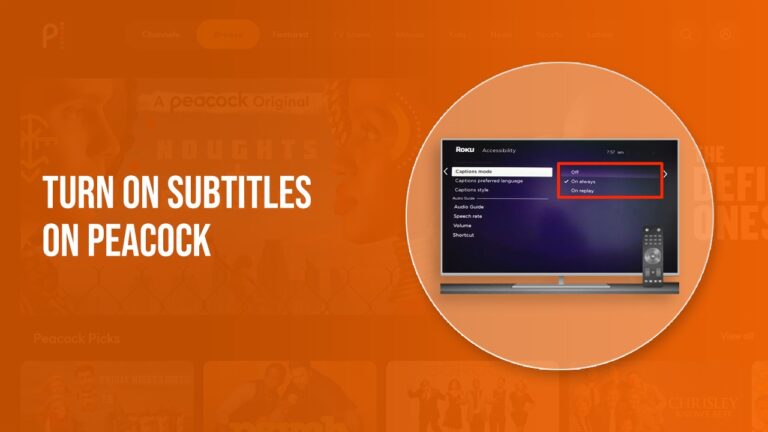




![Cómo ver los juegos de fin de semana de comodines de la NFL 2024 en Espana en Peacock [Guía detallada] Cómo ver los juegos de fin de semana de comodines de la NFL 2024 en Espana en Peacock [Guía detallada]](https://www.crazystreamers.com/wp-content/uploads/2024/01/2024-nfl-wild-card-weekend-games-on-PeacockTV-CS-768x432.jpg)